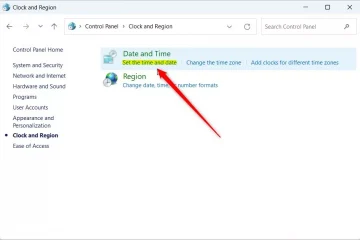BSOD 或藍屏死機的 13 種方法是可怕的 Windows 錯誤,可能會導致您的系統出現嚴重問題。它們可能會阻止您啟動 Windows,並且在最壞的情況下會阻止您完全訪問您的數據。最近,許多 Windows 11 用戶都面臨停止代碼 Page Fault in Nonpaged Area 的 BSOD 錯誤。
這是對停止代碼的相當廣泛的解釋,但沒有指明哪個停止代碼系統服務或驅動程序導致此錯誤。如果您在同一條船上,那麼這裡就是您需要了解的有關此 BSOD 的所有信息。
是什麼導致“非頁面區域中的頁面錯誤”BSOD?
主要原因非分頁區域頁面錯誤BSOD導致系統服務、系統組件或驅動程序故障。在某些情況下,第三方安全軟件也可能導致此問題。這包括防病毒、反作弊引擎和更多。
非分頁區域中的頁面錯誤當程序、系統服務或驅動程序嘗試訪問系統上應該存在但當前不存在的頁面文件時,就會發生BSOD。這會導致 Windows 11 停止並崩潰,並出現 非分頁區域中的頁面錯誤BSOD的停止代碼。
如何修復“非分頁區域中的頁面錯誤”BSOD Windows 11
由於這是一個可以引用多個錯誤的停止代碼,我們建議您從使用下面提到的修復開始。如果您無法在系統上啟動 Windows,那麼我們建議您嘗試在安全模式下使用這些修復程序。
如果您的系統在安全模式下也崩潰,您也可以使用恢復媒體和 CMD。讓我們開始吧。
方法1:恢復到舊驅動程序
這個藍屏最常見的原因是驅動程序有問題或不兼容。如果您最近更新了系統上某個硬件組件的驅動程序,那麼這可能是您的非分頁區域頁面錯誤BSOD的原因。
以下是最近收到的一些常見硬件組件似乎導致許多系統出現此藍屏的驅動程序更新。
NVMe 驅動程序 Wi-Fi 驅動程序 藍牙驅動程序 網絡攝像頭驅動程序 第三方網絡攝像頭驅動程序 第三方塢站驅動程序 外部顯示器或圖形驅動程序 iGPU 驅動程序 dGPU 驅動程序
等等.識別相關的硬件組件並使用下面的指南從系統中卸載相關的驅動程序。卸載後,您可以重新安裝以前已知的工作驅動程序,以使一切恢復正常並再次運行。
使用上面的鏈接下載最新版本的 DriverStoreExplorer 並解壓存檔。解壓後,雙擊 Rapr.exe。
DriverStoreExplorer 現在將掃描您的系統並填充其上安裝的所有驅動程序的列表。在屏幕上的列表中找到最近安裝的驅動程序並選中它的框。您可以使用 Device Name 和 Provider 列來識別相關的驅動程序。
如果您為相關設備安裝了多個驅動程序,請選中所有驅動程序的複選框。
現在選中強制刪除複選框。
點擊刪除驅動程序。
點擊確定確認您的選擇。
現在將從您的系統中刪除選定的驅動程序。我們建議您此時重新啟動系統。重新啟動後,重新安裝相關硬件組件的已知工作驅動程序並嘗試使用您的 PC 一段時間。如果最近安裝的驅動程序是您的問題的原因,那麼它現在應該已在您的系統上修復。
方法 2:檢查和修復磁盤
非分頁區域頁面錯誤 BSOD 的另一個常見原因是引導驅動器上的壞扇區。您的引導驅動器是頁面文件的主要位置,默認情況下 Windows 會自動管理其大小。
但是,引導驅動器上的壞扇區和損壞的扇區可能會導致頁面文件中的數據丟失,從而導致非分頁區域出現頁面錯誤您的系統出現 BSOD。
我們建議您首先檢查您的磁盤是否有錯誤,然後再運行掃描以修復您的磁盤和 Windows 映像。請按照以下步驟幫助您完成該過程。
按 Windows + i 並點擊恢復。
點擊高級啟動旁邊的立即重啟。
您的電腦現在將使用高級恢復選項啟動。點擊疑難解答。
現在點擊命令提示符.
CMD 現在將在您的屏幕上啟動。使用以下命令掃描您的主引導驅動器。將 C: 替換為引導驅動器的驅動器號(如果適用)。
chkdsk c:/x/r
等待掃描完成,完成後,運行以下命令檢查錯誤。
sfc/scannow
現在使用以下命令關閉CMD。
退出
完成後,像往常一樣重啟電腦,然後按 Windows + R啟動運行。
注意:如果您無法正常啟動您的 PC,我們建議您改為在帶網絡的安全模式下啟動。
現在輸入以下內容,然後按 Ctrl + Shift + Enter。
cmd
使用以下命令檢查和修復您的 Windows 映像。
DISM/Online/Cleanup-Image/RestoreHealth
現在,等待進程完成。這可能需要一些時間,而且是完全正常的。完成後,重新啟動您的 PC 並再次嘗試使用您的系統。如果您的引導驅動器上的壞扇區或損壞的 Windows 映像導致 非分頁區域中的頁面錯誤 BSOD,那麼現在應該為您的 PC 修復它。
方法 3:檢查並安裝待處理的 Windows 更新
如上所述,驅動程序不兼容也可能導致帶有停止代碼 Page Fault in Nonpaged Area 的藍屏死機。有可能需要更新 Windows 以獲取新驅動程序,以使所有功能在您的系統上按預期運行。使用以下指南檢查並在您的系統上安裝任何待處理的 Windows 更新。
按 Windows + i 並單擊 Windows 更新。
現在點擊檢查更新。下載並安裝系統上顯示的所有 Windows 更新。
另外,點擊高級選項。
現在點擊可選更新。 p>
查找可能導致系統出現此藍屏的任何可疑硬件組件的可用更新。下載並安裝相關更新。完成後,重新啟動您的 PC 以獲得良好的效果。如果最新驅動程序需要掛起的更新才能按預期運行,那麼這應該有助於修復系統上的 非分頁區域中的頁面錯誤BSOD。
方法 4:設置自定義頁面文件的大小
我們知道頁面文件在您的系統上面臨問題,我們可以嘗試為其分配自定義大小。默認情況下,Windows 會根據系統所需的內存和驅動器上的可用空間來管理硬盤上的頁面文件。
這有時會導致問題並導致帶有停止代碼的藍屏 非分頁區域的頁面錯誤。在這種情況下,設置自定義和靜態頁面文件大小有助於解決此問題。使用以下步驟來幫助您完成該過程。
按 Windows + i 並點擊關於。
點擊高級系統設置。
點擊設置在性能下。
點擊並切換到高級 頂部選項卡。
點擊更改在虛擬內存部分
單擊並從頂部的列表中選擇您的啟動驅動器。
點擊自定義尺寸。
現在檢查底部的部分,並考慮頁面文件的推薦大小。
我們建議您使用大於建議大小的頁面文件大小,並在旁邊輸入相同大小初始大小 (MB) 位於頂部。
選擇所需的最大值您的頁面文件並在 最大大小 (MB) 旁邊輸入相同的內容。
點擊設置。
重複上述步驟設置靜態頁面其他驅動器的文件大小(如果適用)。完成後點擊確定。
關閉所有窗口並您將被要求重新啟動系統。點擊立即重啟重啟系統。
重新啟動後,您的頁面文件應設置為其新大小。如果自動管理的頁面文件是您的問題的原因,那麼現在應該在您的系統上修復它。
方法 5:刪除並禁用頁面文件
如果設置自定義和靜態您的頁面文件的大小無法解決此問題,那麼我們建議您禁用並刪除您的頁面文件。這應該有助於防止系統上出現非分頁區域中的頁面錯誤BSOD。請按照以下步驟幫助您完成該過程。
按 Windows + i 並點擊右側的關於。
選擇高級系統設置。
現在點擊<性能部分中的strong>設置。
點擊高級在頂部。
點擊更改在虛擬內存部分。 p>
現在單擊並選擇頂部的啟動驅動器。
點擊無分頁文件。
點擊設置。
重複上述步驟以禁用系統上其他驅動器的頁面文件。完成後,點擊OK。
點擊確定
strong> 再次。
最後點擊確定關閉系統設置.
現在將提示您重新啟動系統。我們建議您儘早重新啟動系統以應用必要的更改。點擊立即重啟。
就是這樣!系統重啟後,您應該不會再遇到 Page Fault in Nonpaged Area 藍屏了。
方法 6:重新安裝 RAM
RAM 是另一個可能最終導致系統上的非分頁區域頁面錯誤BSOD的硬件組件。這可能是由於超頻、新的 RAM 棒或 RAM 速度的變化而發生的。 RAM 時序也會損害您的系統,從而在此過程中導致藍屏死機。
如果您最近對 RAM 進行了超頻、更改了時間或安裝了新的記憶棒,那麼這很可能是系統上 非分頁區域出現頁面錯誤BSOD 的原因。如果您可以輕鬆打開 PC,那麼我們建議您嘗試清除 CMOS 並重新安裝 RAM。只需在斷開電池(如果適用)後打開您的 PC 並移除兼容的 RAM 棒。
移除 RAM 棒後,通過移除電池 10 秒來清除系統的 CMOS。完成後重新安裝電池和 RAM。為了安全起見,我們建議在可用的情況下交換插槽。您現在可以嘗試再次啟動您的 PC。如果 RAM 安裝不當是導致問題的原因,那麼現在應該在您的系統上修復它。
方法 7:嘗試使用單根 RAM 引導系統
這可能似乎違反直覺,但它似乎適用於許多用戶。如果您的系統上安裝了雙通道內存,則可能是您的第二個記憶棒面臨供電問題,具體取決於系統的使用年限。
也可能是您正在使用 RAM 記憶棒導致系統出現此問題的時間不匹配。我們建議您移除第二根內存條並嘗試僅使用一根內存條來啟動您的 PC。如果您有一台筆記本電腦,那麼您可以嘗試移除您的外部 RAM 棒並使用焊接的內存啟動。
如果您的 PC 使用單塊 RAM 似乎可以按預期運行,那麼您的第二塊 RAM 可能會遇到硬件問題。我們建議您與您的 OEM 或經過認證的技術人員聯繫,以進一步排除有故障的 RAM 棒。
方法 8:將 CPU、GPU 和 RAM 恢復為正常速度
也可以超頻對您的系統有不利影響,具體取決於您的組件可用的餘量。 RAM 超頻是系統上非分頁區域頁面錯誤BSOD 的主要原因,如果您使用 XMP 配置文件,我們建議您恢復到正常速度。 CPU 和 GPU 超頻還會導致系統的整體供電出現問題。
這可能導致內存出現故障,在最壞的情況下,您的 RAM 會完全失效。如果將 RAM 恢復到庫存速度沒有幫助,那麼我們建議您也將 CPU 和 GPU 恢復到庫存速度。大多數係統都允許您通過硬電源重置來重置超頻。
如果您無法啟動到 Windows,這可以幫助您恢復到正常速度。除此之外,如果您使用的是台式機,那麼您很可能可以從 BIOS 控制 RAM 和 CPU 超頻。使用您的 BIOS 恢復到正常速度,並且 非分頁區域中的頁面錯誤BSOD 應該已在您的系統上修復。
方法 9:刪除所有虛擬驅動器
虛擬驅動器是許多系統上非分頁區域頁面錯誤BSOD的另一個原因。該問題似乎源於第三方程序安裝虛擬驅動器驅動程序的方式。這些驅動程序可能會被 Windows 錯誤識別,進而導致系統出現內存故障。
您可以通過從系統中刪除相關的第三方程序來卸載虛擬驅動器。您還可以從設備管理器或磁盤管理實用程序強制卸載虛擬驅動器。使用以下步驟可幫助您從系統中刪除虛擬驅動器。
注意:刪除和刪除虛擬驅動器將導致您丟失其中包含的數據。我們建議您在執行以下步驟之前備份您的重要數據。
選項 1:使用設備管理器刪除虛擬驅動器
按 Windows + X 並選擇設備管理器.
雙擊磁盤驅動器。
現在右鍵單擊列表中的虛擬驅動器。
選擇卸載設備。
點擊卸載。
現在將從您的系統中卸載選定的虛擬驅動器。重複上述步驟,根據需要從系統中卸載更多虛擬驅動器。
選項 2:使用磁盤管理刪除虛擬驅動器
啟動“開始”菜單,搜索 磁盤管理 並從搜索結果中啟動它。
現在滾動到底部並找到您的虛擬驅動器。找到後,右鍵單擊它。
選擇離線。
再次右鍵單擊虛擬驅動器並選擇分離 VHD。 p>
點擊確定。
您現在可以繼續從本地存儲中刪除虛擬驅動器文件以釋放保留空間。重複上述步驟,根據需要從您的 PC 中刪除和移除更多虛擬驅動器。
方法 10:使用依賴 TPM 和 SecureBoot 的反作弊引擎刪除遊戲
反作弊引擎依賴於現代基於硬件的安全功能,可幫助驗證您的身份和防止作弊。但是,這些工具可以在後台持續運行,並且在使用虛擬驅動器、磁盤和超頻 RAM 時會遇到問題。
一些作弊引擎不能很好地與其他程序一起使用,這也可能導致頁面出現錯誤系統上的文件。我們建議您嘗試在系統上禁用或刪除使用反作弊引擎的遊戲,看看是否能解決問題。
如果反作弊引擎導致了非分頁區域的頁面錯誤您的系統上出現藍屏,那麼問題現在應該已經解決了。
方法 11:運行 Windows 內存診斷工具
您也可以嘗試運行 Windows 內存診斷工具測試系統上的 RAM。此內存測試非常全面,在大多數情況下應該有助於識別您的內存問題。請按照以下步驟幫助在您的系統上運行 Windows 內存診斷工具。
注意:在此過程中您的 PC 將重新啟動。我們建議您先在系統上保存所有打開的重要工作,然後再繼續下面的指南。
按 Windows + R 啟動運行。
輸入以下內容並回車。
mdsched.exe
點擊立即重啟並檢查問題(推薦)。
Windows 現在將重新啟動並在您的系統上運行內存測試。這可能需要一些時間,具體取決於您的設置。您可以使用頂部的狀態跟踪測試進度。
測試完成後,您的電腦將再次正常重啟。登錄到您的帳戶,您應該會在桌面上看到測試報告。
方法 12:禁用第三方安全軟件
如果您不想依賴 Windows Defender,第三方安全工具是維護系統的好方法。但是,它們有時會導致頁面文件出現問題,具體取決於系統上部署的安全措施。如果此時您仍然收到非分頁區域中的頁面錯誤BSOD,則可能是由於您的第三方安全軟件所致。我們建議您暫時禁用它,看看是否能為您解決問題。
您也可以嘗試卸載它並使用 Windows Defender 一段時間。只需從“設置”應用程序中卸載相關的安全軟件,Windows 就會自動切換到 Windows Defender 作為您的默認安全軟件。卸載後,如果第三方安全軟件是導致您問題的原因,您將不會再遇到非分頁區域中的頁面錯誤BSOD。
方法 13:重新在不同的驅動器上安裝 Windows(最後的手段)
如果此時您的系統仍然面臨 非分頁區域中的頁面錯誤 BSOD,那麼是時候採取一些嚴厲的措施了。我們建議您放棄當前的啟動驅動器並嘗試在不同的驅動器上重新安裝 Windows。您的啟動驅動器可能會降級並面臨硬件故障,這反過來又會導致您的頁面文件出現問題。在這種情況下,在其他驅動器上重新安裝 Windows 可以幫助您解決問題。
但是,如果您沒有其他驅動器,那麼此時您可能無法選擇。您可以改用外部驅動器或嘗試為您的系統臨時獲取不同的驅動器,以便測試全新安裝的 Windows 11。
然後您可以使用我們提供的這份綜合指南來格式化您的啟動驅動器和在不同的驅動器上重新安裝 Windows。
我們希望這篇文章能幫助您修復系統上的 非分頁區域中的頁面錯誤 BSOD。如果您還有任何問題,請隨時使用下面的評論與我們聯繫。